第七章 数位暗房
7.8 相片效果
前面的章节介绍到照片调控文件的功能时,非Nikon相机的用户,心里一定感到不是滋味,我使用的数字相机除了Nikon之外,也包含了Fujifilm与SONY的相机,因此我可以理解看到好用的功能,但Jpeg照片却无法使用的心情。
本节的相片效果,除了介绍Capture NX 2本身的特效功能之外,也会介绍其他好用的特效软件,透过这些软件,不论是哪一厂牌的数字相机,其拍摄出来的Jpeg档案,皆可以套用。
但需补充说明的是,由于我工作的环境已经由Windows系统转移到Mac系统,因此本节分享的软件,会以Mac上好用的软件为优先,这些软件有些可以在Windows下执行,有些则是还有推出iPad或iPhone版使用的App,但介绍跟说明都会以Mac的操作画面为主。
相片效果的应用范围很广,包含商业作品、一般海报、小卡、桌历、月历、或是自印摄影书等,都可以利用特效为图片加上一些乐趣,以往要进行较特别的效果处理,得利用图像处理软件,例如Adobe Photoshop进行编辑,套用许多的特效滤镜,并加工好几道程序才能完成。
如今由于数字影像的发达,软件也智能化许多,通常只要直接选择特效模块,就能产出一个质感不错的作品。
Capture NX 2
在Capture NX 2中,简易套用的特效功能并不多,毕竟Capture NX 2的主要诉求在于照片的编修,而非特效的呈现,但若熟悉Capture NX 2的各项功能,其实也可以手动产出许多特效的作品。
本节针对简单易用的特效功能来做说明,让读者可以快速套用,若有兴趣可以自行做进阶的研究,将多种功能组合在一起,也能够创造出与众不同的风格。
Capture NX 2的特效功能,可以从选单列的「滤镜」里叫出选单,这包含了「相片效果」、「添加颗粒/噪声」、「对比:色彩范围」、「取代颜色」、「黑白转换」等五大项的功能。其中「相片效果」里提供了「增强相片」、「黑白」、「复古色调」、「润色」四个简易的特效。
除此之外,在「快速修整」里的「色阶曲线」,也可以作为特效制作的方法之一,只要稍微拉动一下色阶曲线,即会看到不一样的照片风格。
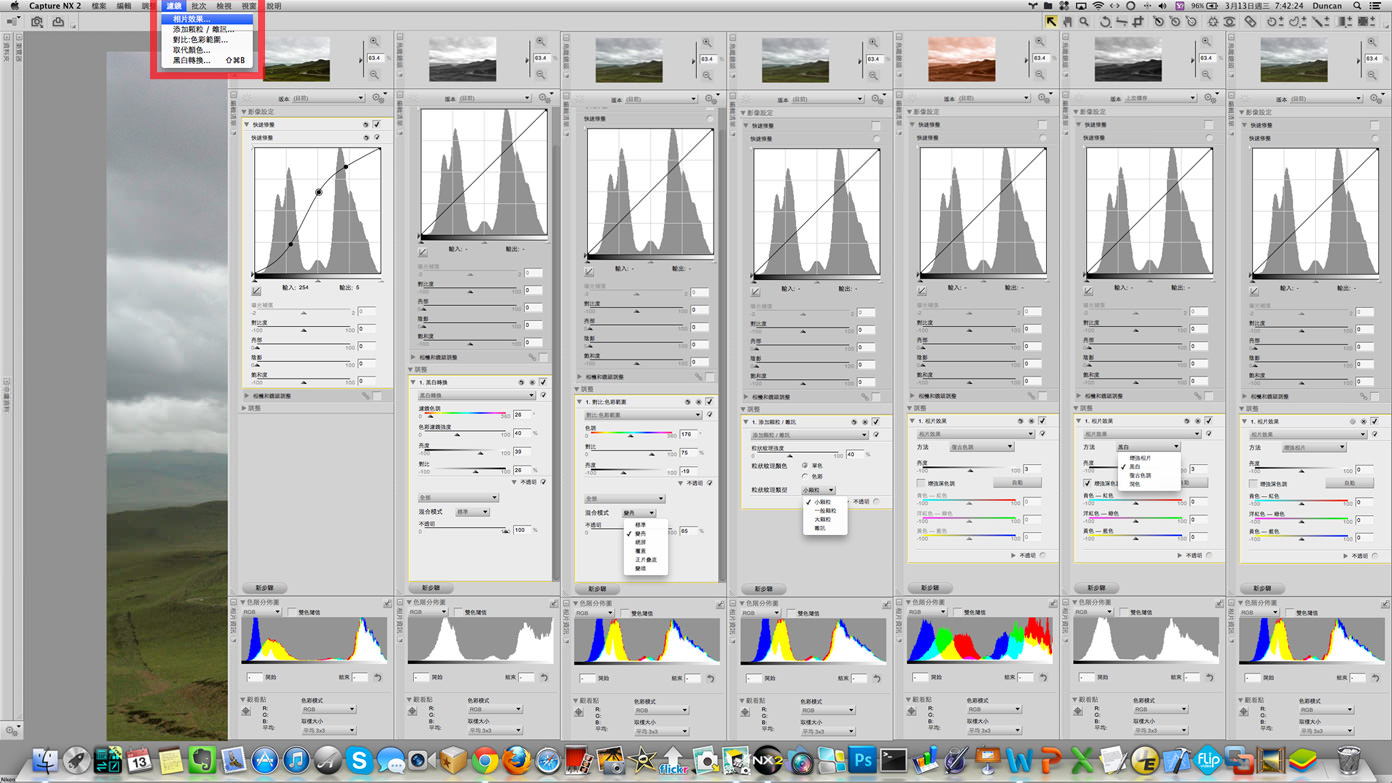
「添加颗粒/噪声」是仿真底片的颗粒感,进阶设定里还可以选择颗粒大小、强度、颜色、跟类型。「对比:色彩范围」透过这个工具可以控制照片里色彩间的对比。「黑白转换」跟「黑白」滤镜的功能相似,但多提供了「滤镜色调」和「色彩滤镜强度」两个选项,这可以仿真传统黑白底片拍摄时,套用彩色滤镜的效果。
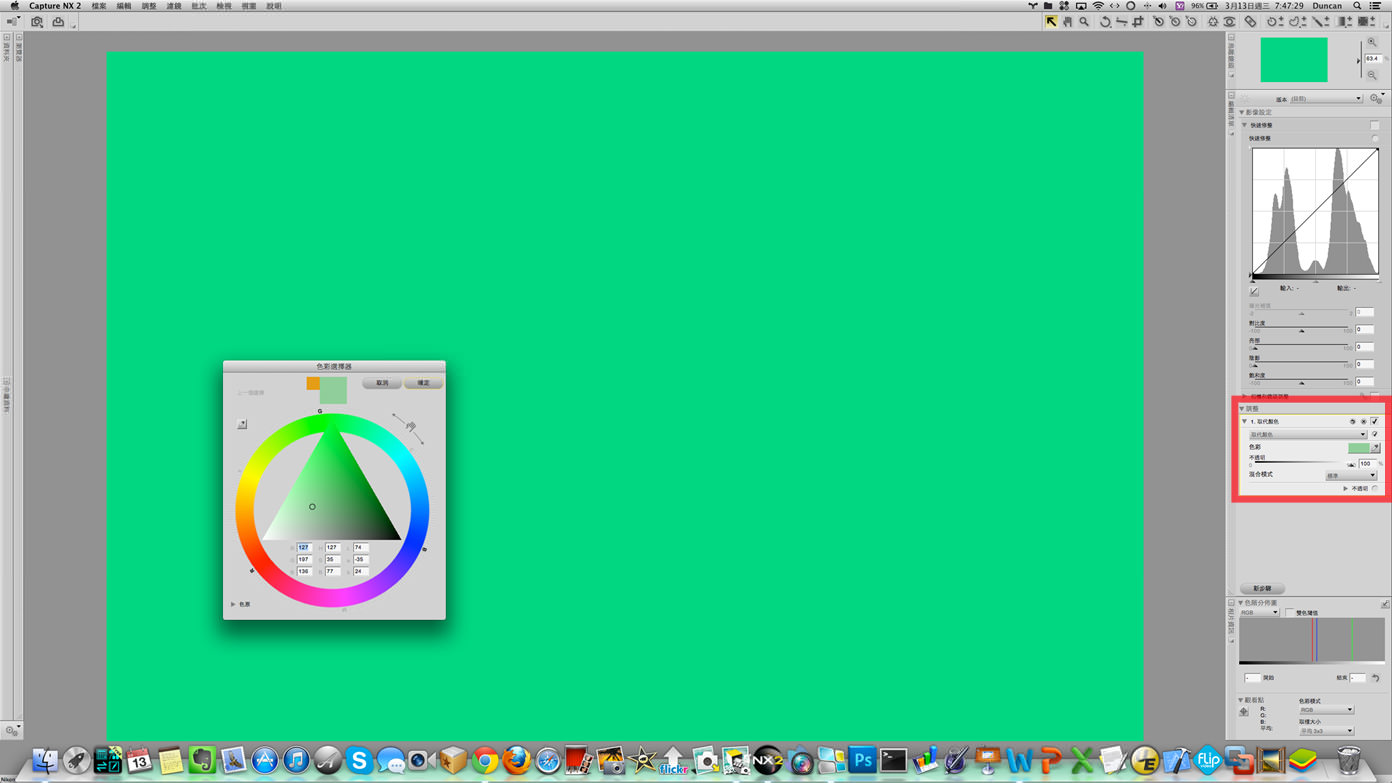
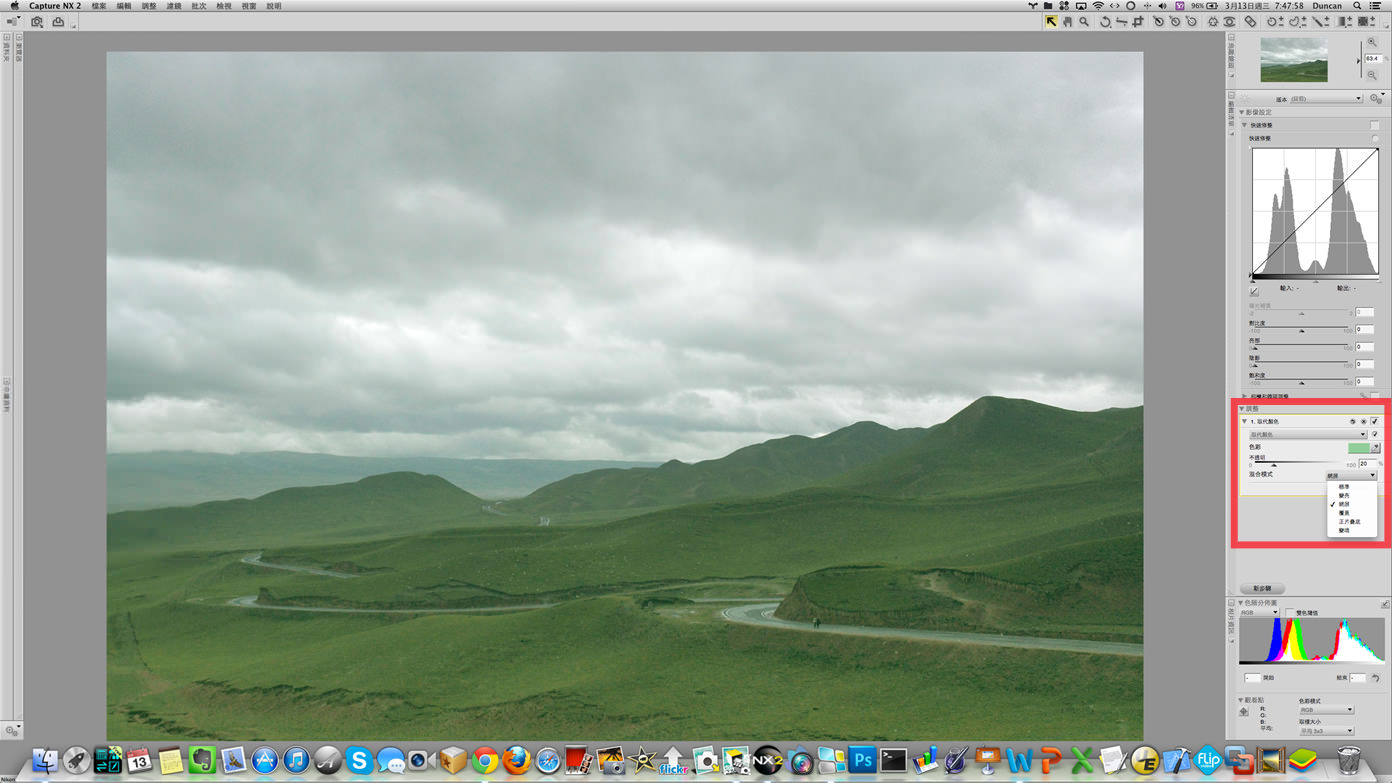









| 增强相片 | 黑白 | 复古色调 |
| 润色 | 添加颗粒/噪声 | 对比:色彩范围 |
| 取代颜色 | 黑白转换 | 色阶曲线 |
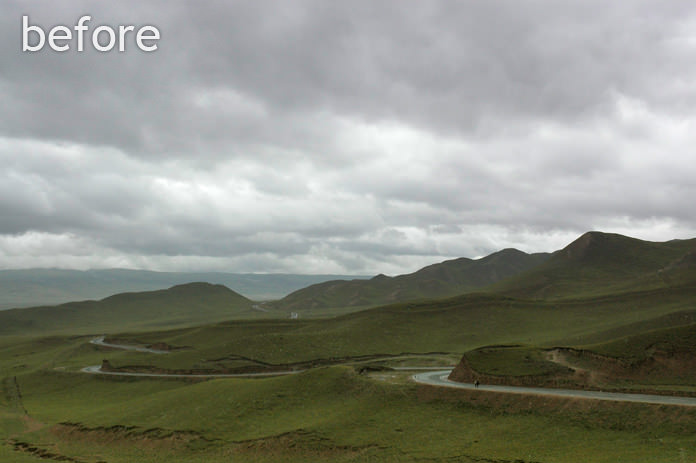

▲ 原始照片里画面的对比不强,颜色也不太准确。在特效处理上,我进行了多种效果的组合,仿真出傻瓜相机搭配过期底片所拍摄出来的风格。
Photomatix(HDR)
Photomatix是专门进行HDR照片处理的软件,所谓的HDR是指拍摄出超过单一曝光所能表现超大色调范围的照片。在实作上,通常都是同一个场景下,一次拍摄多张不同曝光值的照片,利用软件将其合并在一起,如此即可产出高动态范围的影像效果。
软件下载:


▲ 原始图片是EV值为0的设定,而经由HDR处理后的照片,是将EV值分别为-1、-2/3、-1/3、0、1/3、2/3、1的七张照片,合并成为一张HDR的影像。从HDR的照片里可以看到色彩的呈现丰富了许多。
包围曝光+脚架+高速连拍
我都是利用包围曝光的功能,一次拍摄七张不同EV值的照片,其间隔为1/3,所以照片分别是-1、-2/3、-1/3、0、1/3、2/3、1的EV值,然后利用Photomatix来进行七张照片合成的工作。
通常要拍摄HDR照片,会建议搭配脚架,开启包围曝光的功能,我通常还会搭配高速连续拍摄的功能,只要按下一次快门,便可以拍下一整组包围曝光的照片。
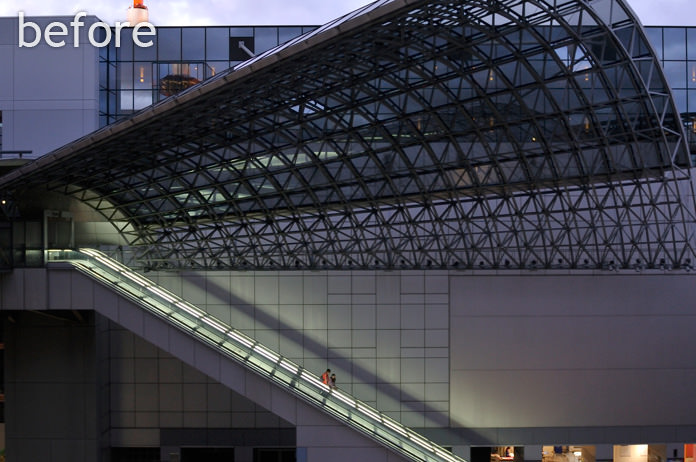

▲ 一般画面中若是有移动物体的状态下,是不太适合进行HDR的表现,主要是移动的物体会产生移动的轨迹,让画面产生较不协调的感觉。但若移动物体本身的所占比例很小,或是想利用移动的轨迹来呈现出另一种效果,那么就可透过HDR的方式来呈现。


▲ HDR是多张照片所合成,因此若是拍摄的场景中有人群移动,就会产生类似多重曝光的效果。而若是在较昏暗的场景,且环境色调本身就很单纯的状况下拍摄,那么所呈现出来的色调,其动态范围的表现也会受到场景的限制。
HDR注意事项
HDR通常适用于静物跟风景的拍摄,若有移动的物体在里面,可能会产生许多的残影,但若是要刻意制造残影,或是仿真重复曝光的效果,也可以利用HDR的方式来合成。
Photomatix同时支持Windows与Mac OS的系统,而且它也支持多数厂商的Raw档,因此可以直接里用Raw档进行合并动作,不需先将Raw档转换成Jpeg格式的档案。
由于Photomatix主要的工作是将多张不同曝光值的档案合并,因此会大量的使用到CPU的运算,同时也会用到许多的内存,因此若计算机硬件的等级较低,运算的时间会拉长,处理过程就须耐心的等待。

- ▲ Step 1、开启Photomatix之后,点击「Load Bracketed Photos」,先挑选要合并的图片。
- Step 2、选定图片之后,会显示挑选图片的EV值,此时可以手动指定EV值的间距,或是到下方的照片里个别指定EV值。
- Step 3、接着会出现「Preprocessing Options」的画面,若是手持拍摄可以勾选「Align source images」,软件会自动将同组的照片对齐。若同时选择「Crop aligned images」,软件会在对齐后自动进行裁切,这边我没有勾选,所以合成HDR后,还须利用其他软件重新裁切过。「Removing ghosts」是用来消除鬼影的区块,「Reduce Noise」则是减低噪声,「Reduce chromatic aberrations」则是消除紫边,一般来说我都没有勾选后面这三项。最后执行「Preprocess」。
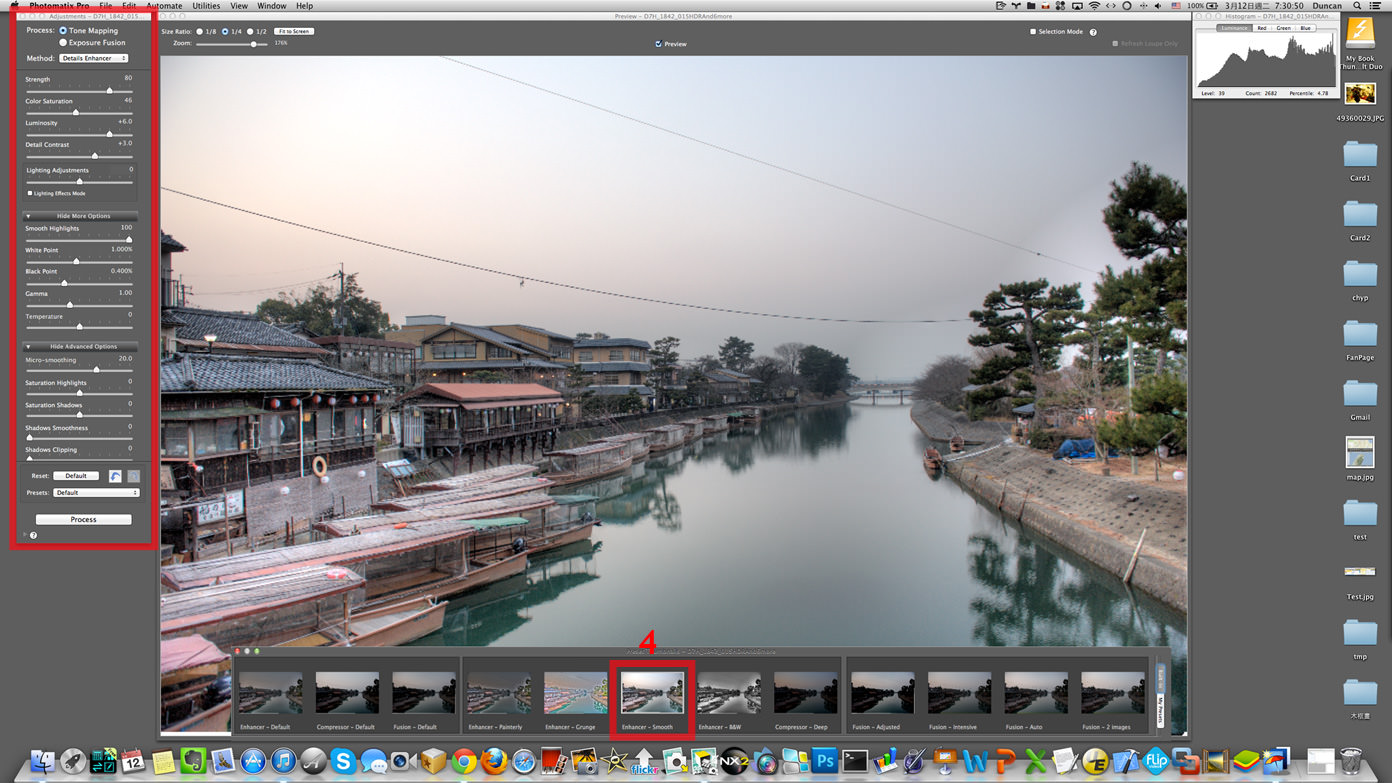
微调选项包含了「Strength (强度)」、「Color Saturation(色彩饱和度)」、「Luminosity(明度)」、「Detail Contrast (细节反差)」、「Lighting Adjustments (亮度调整)」、「Smooth Highlights(高光平滑)」、「White Point(白点) 」、「Black Point(黑点)」、「Gama(伽马/灰度值)」、「Temperature(色温)」、「Micro-smoothing(局部细节平滑)」、「Saturation Highlights(高光饱和度)」、「Saturation Shadow(暗部饱和度)」、「Smooth Shadows(暗部平滑)」、以及「Shadows Clipping(暗部裁切)」。建议用户有兴趣,可自行微调各项数据,观察数值改变后的结果,更动数据后随时都可以利用Reset来回复。
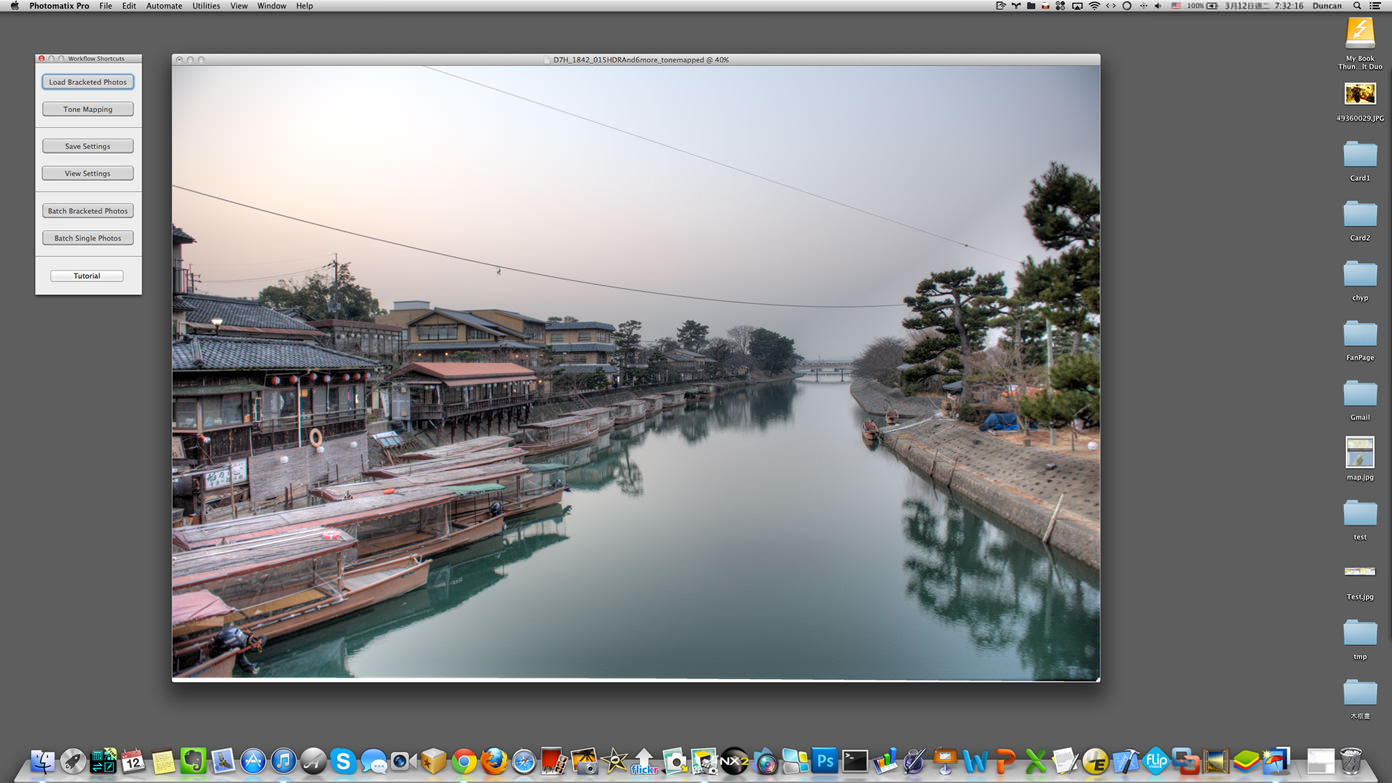
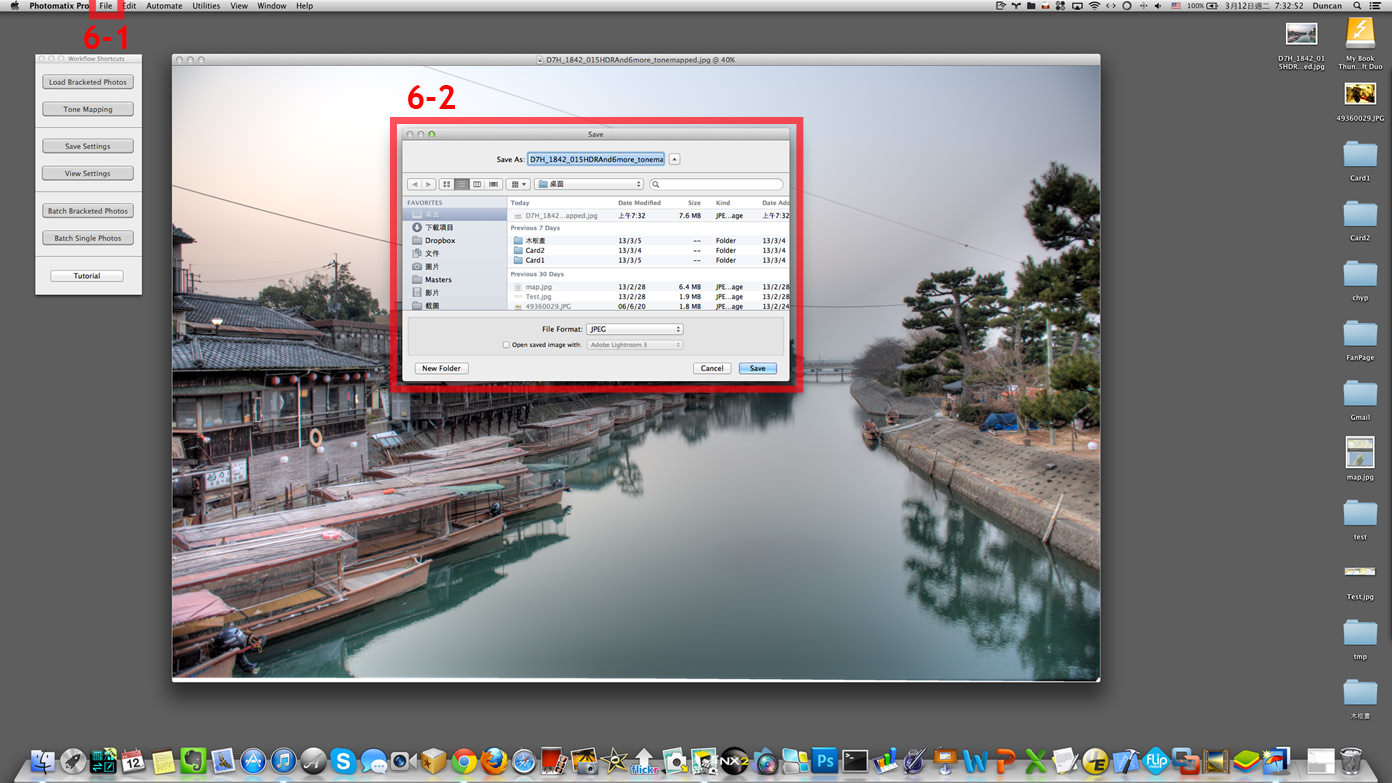
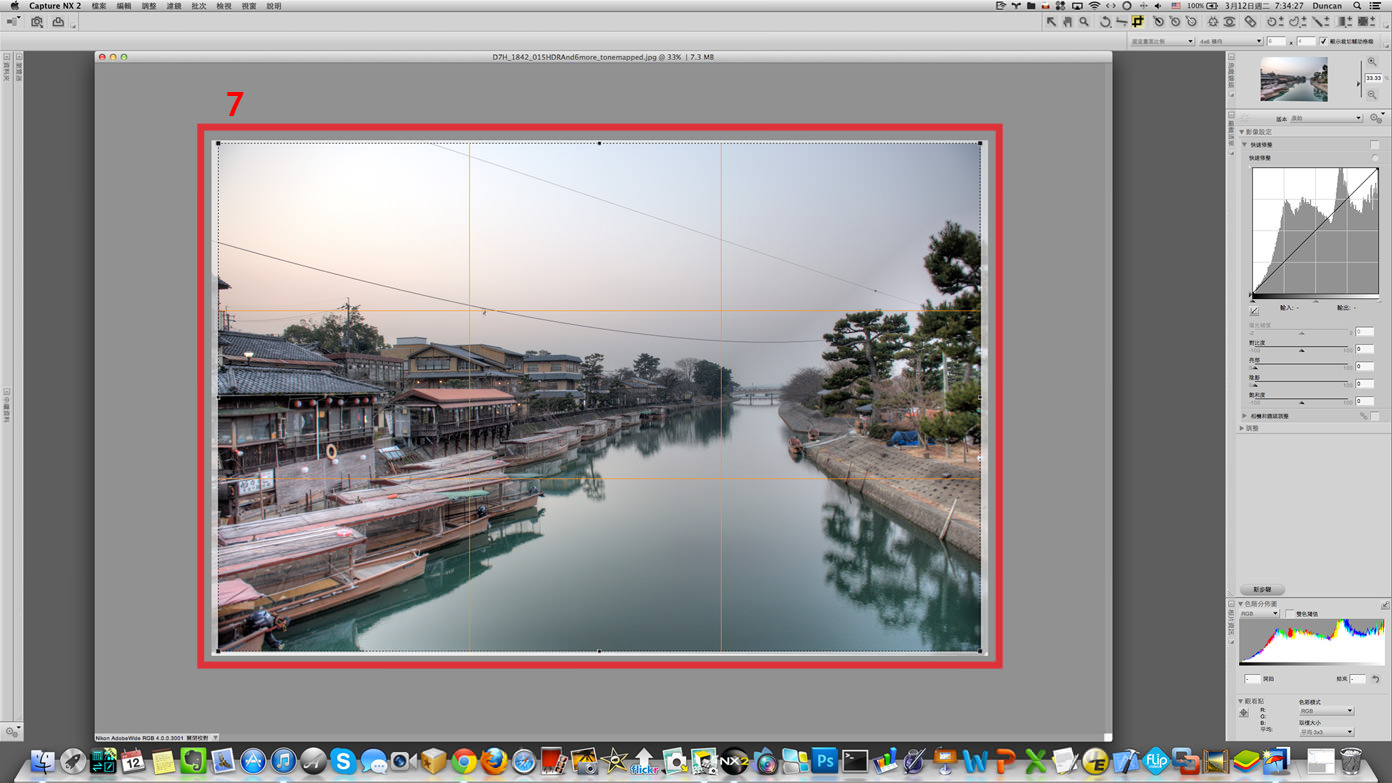


▲ 从这个比较图里可以看出原始照片拍摄时天气阴沈,画面呈现灰暗色调,但透过HDR的表现方式,照片活泼生动了许多。
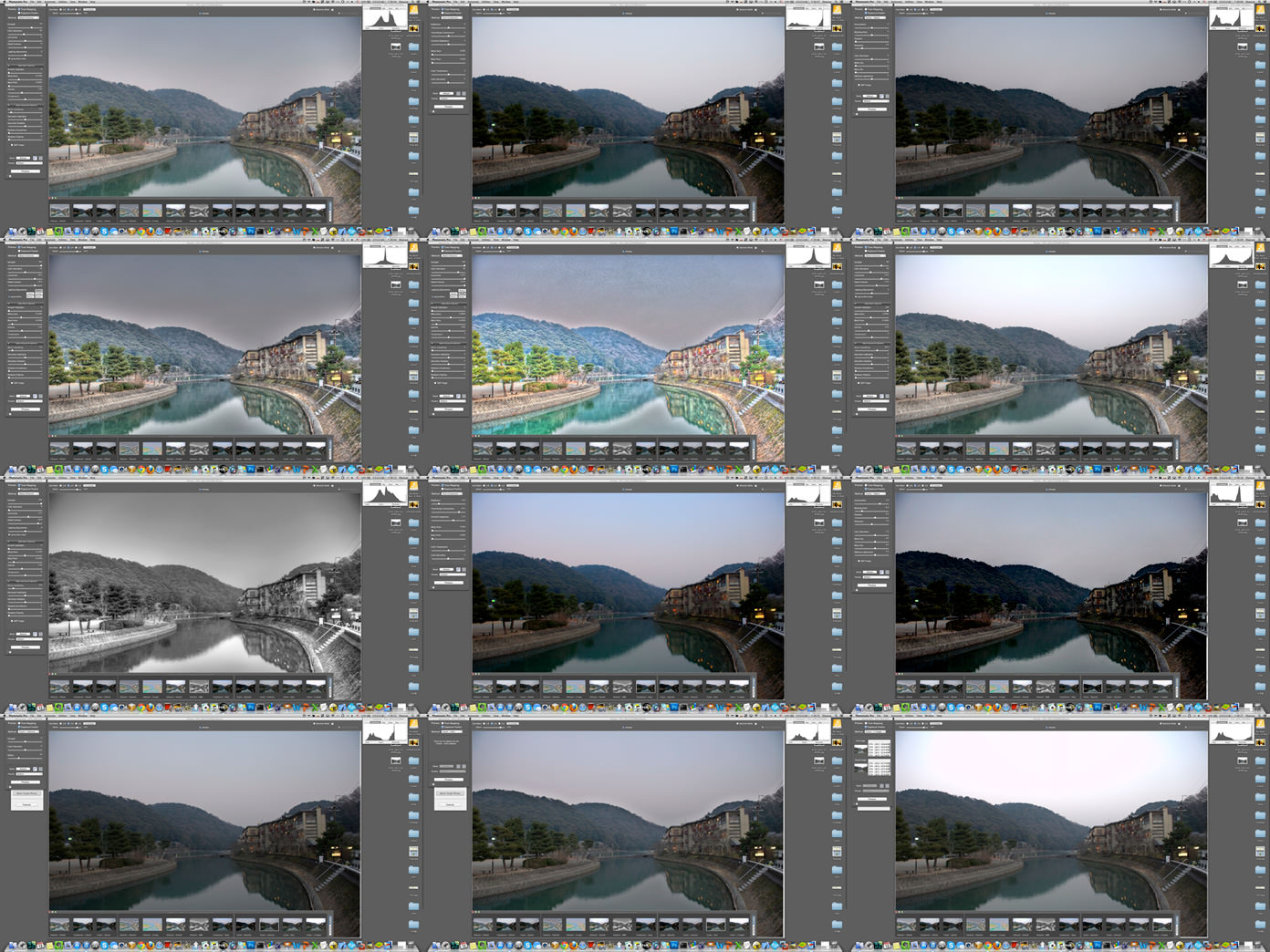


▲ 我常用的HDR效果选项为「Enhancer - Smooth」,它呈现的效果是最接近原始照片的样貌,所以我多选择这个效果来输出HDR的作品。
Photo Effect Studio Pro
Photo Effect Studio Pro是一款功能强大的图片处理软件,而这边要介绍的主要是它的滤镜效果。它可以直接处理RAW檔,且可以在Mac App Store上购买下载,售价约USD$2.99,算是便宜又好用的软件。很可惜它只有MAC OS的版本。
软件下载:
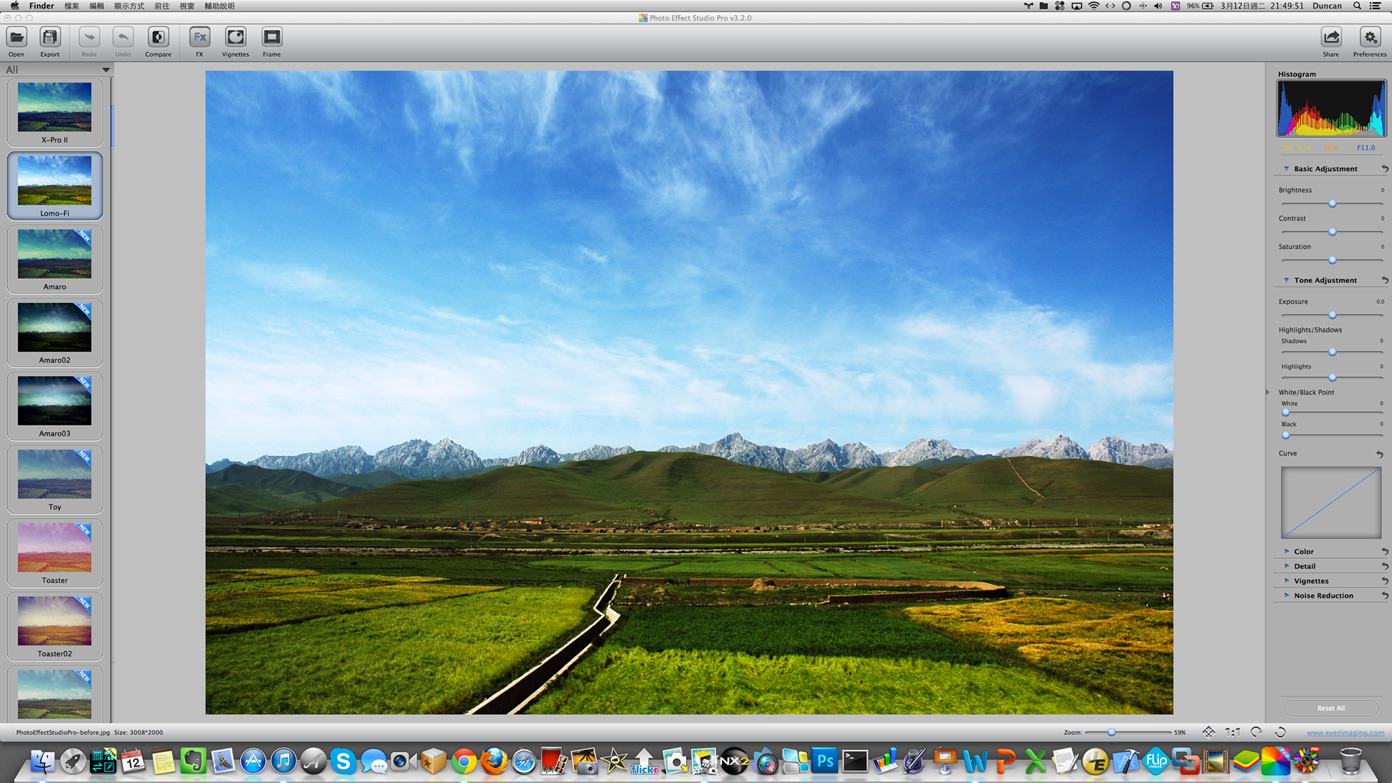


















▲ 我利用Photo Effect Studio Pro的Lomo-Fi滤镜,产生了这张照片。原始图片的对比较弱,透过Lomo-Fi滤镜让照片很有底片的风味,读者可以利用这套软件,轻易的产出自己想要的风格。
snapseed
snapseed也是一套功能强大的图像处理软件,它同时支持Windows、Mac OS、iOS,以及Android四个平台。在被Google收购后,软件的发展偏向于iOS与Android(两个平台都是免费提供使用者下载),因此透过平板计算机,也能够使用这一套软件。同样的在这边还是介绍滤镜特效的功能。
软件下载:
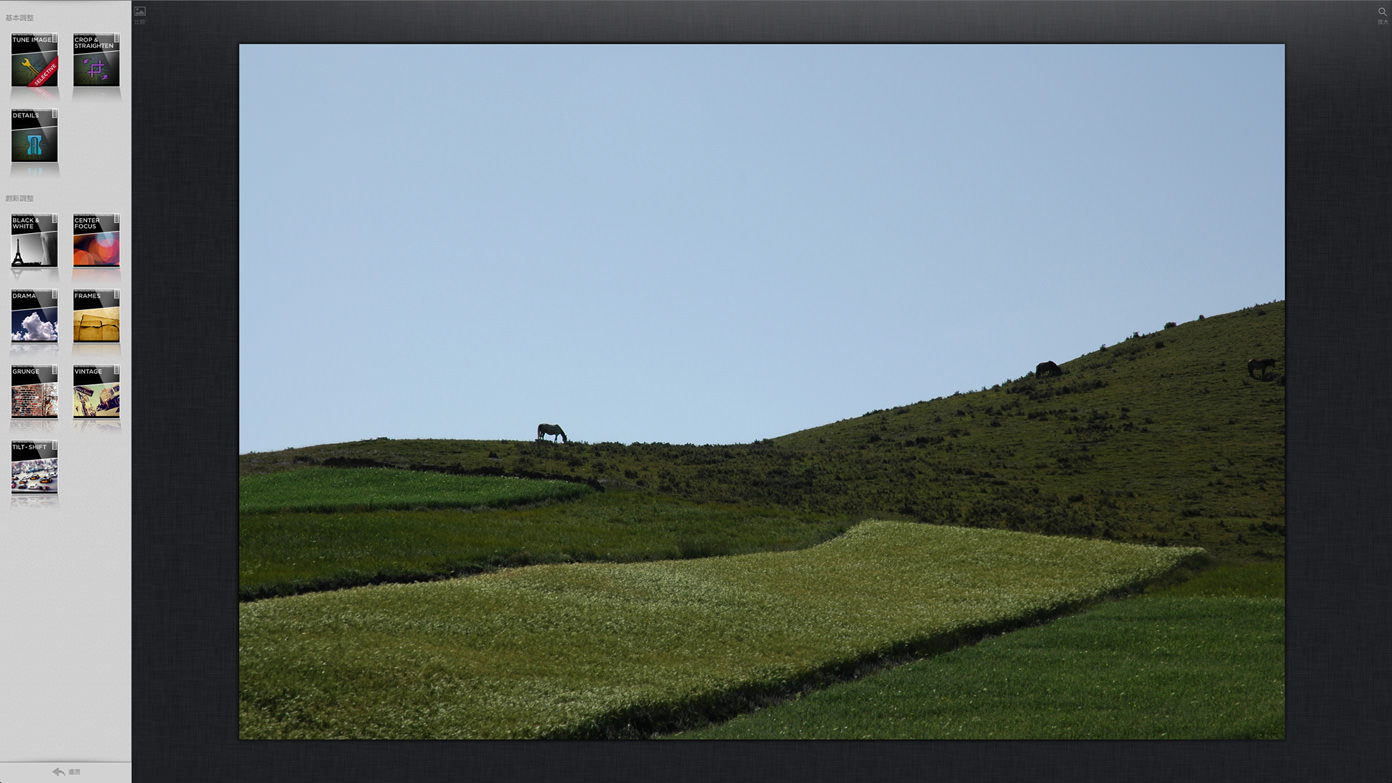
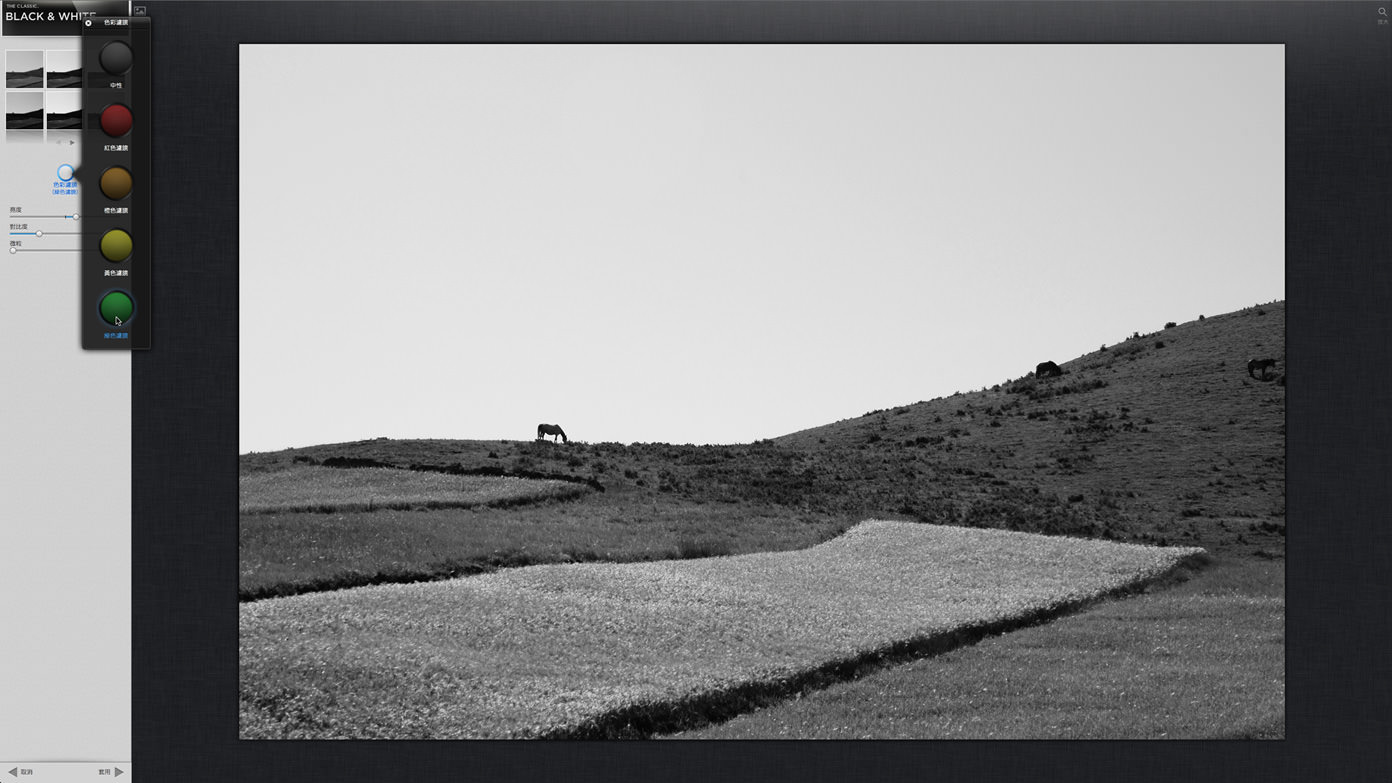


▲ snapseed的黑白滤镜特效,能够模拟色彩滤镜跟底片的特色,透过软件可以轻易的让画面呈现截然不同的风貌。snapseed同时也提供了iOS跟Android的版本,且操作接口一样简洁,喜欢尝试这类特效的读者,不妨多利用这套免费的强大软件。
FX Photo Studio PRO
FX Photo Studio PRO也是一套同时支持iOS与Mac OS的图像处理软件。与其他特效软件不同的,在于它所提供的特效功能,风格较为强烈,且偏向艺术化。因此喜欢这类风格的读者,不妨尝试看看这套软件的效果。
软件下载:
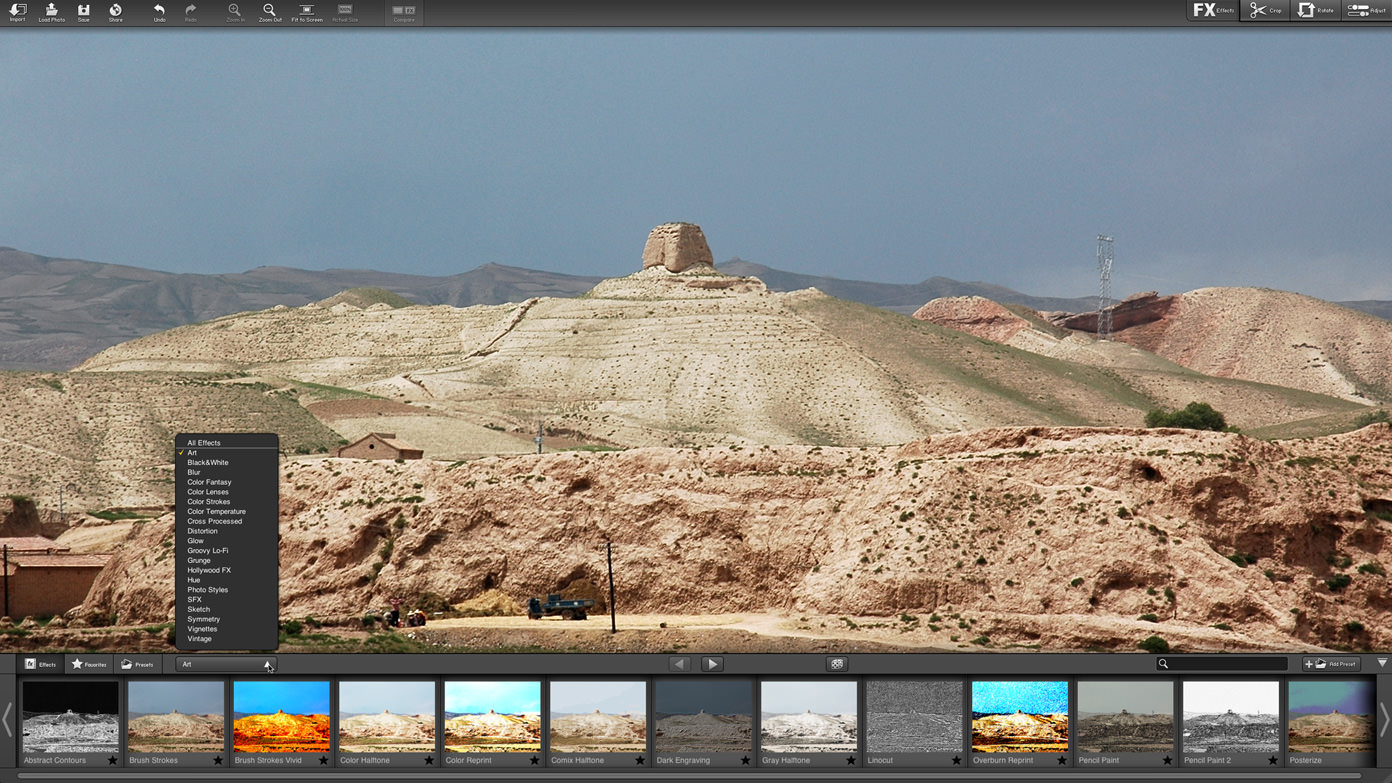











▲ 我利用FX Photo Studio PRO的「老旧黑白电视机」的特效,制作出这样的效果。与原图比较,这烽火台的场景呈现出截然不同的风格。
PhotoSketcher
PhotoSketcher是一套简易的特效软件,主要的功能是将照片仿真成素描的效果。它只有Mac OS的版本。
软件下载:
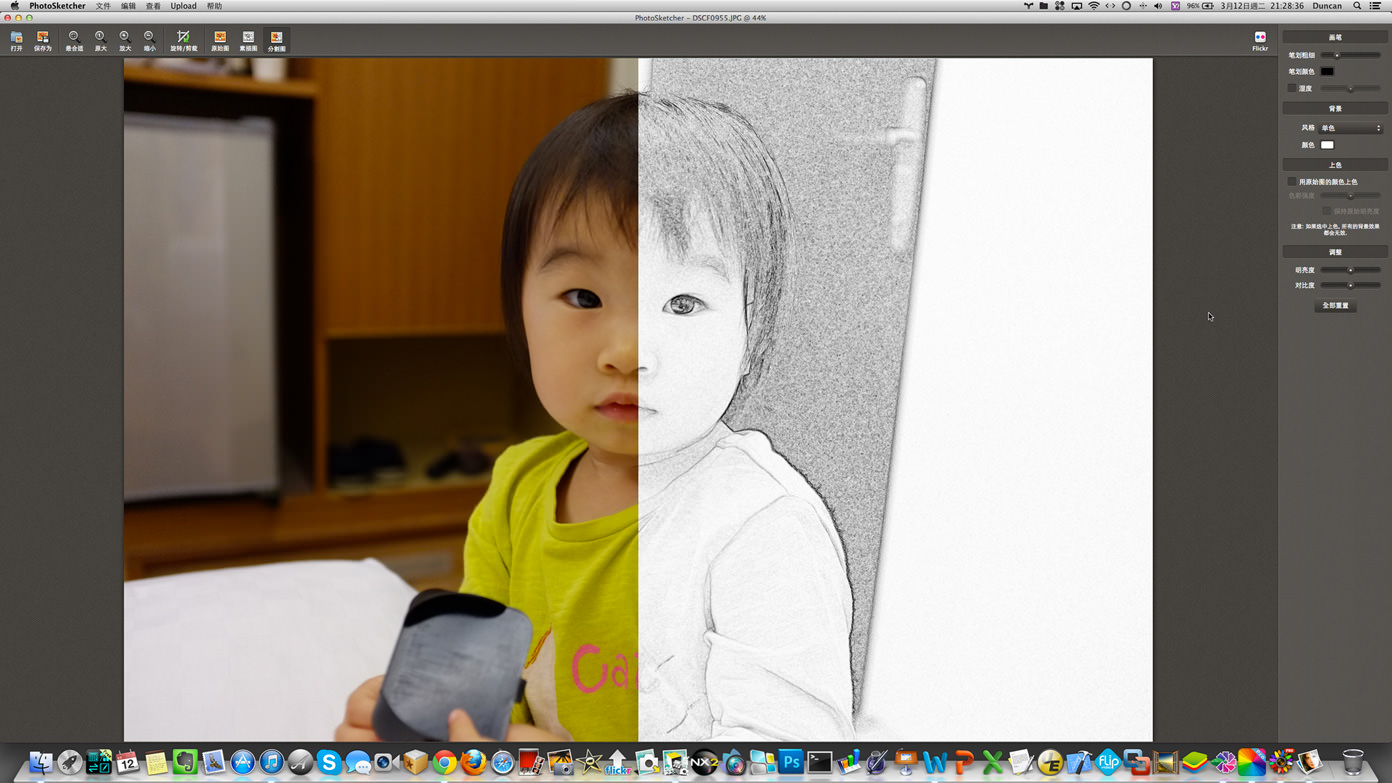
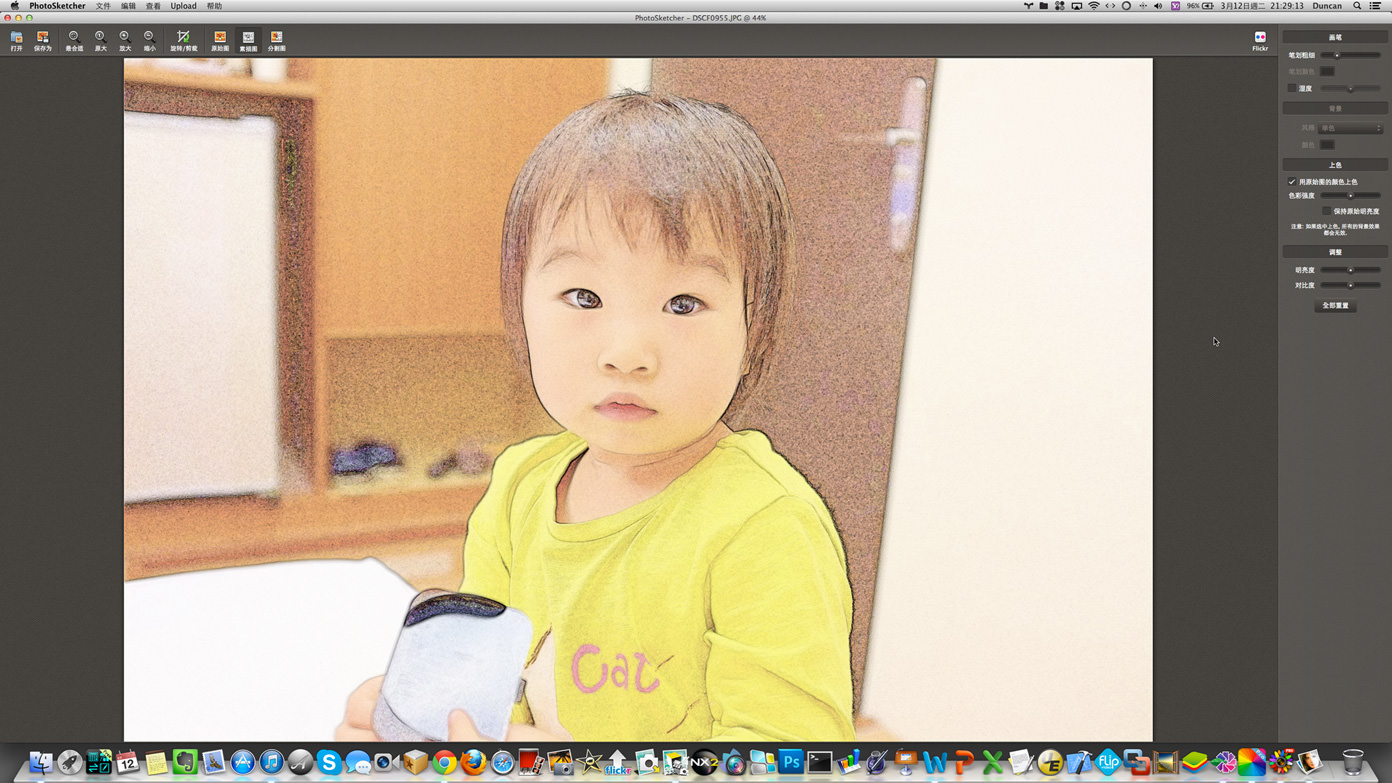


▲ 透过PhotoSketcher仿真出来的素描图片,的确很有素描的风格,我个人很喜欢这套简易的软件。软件直接在Mac App Store上即可购买下载,非常方便。